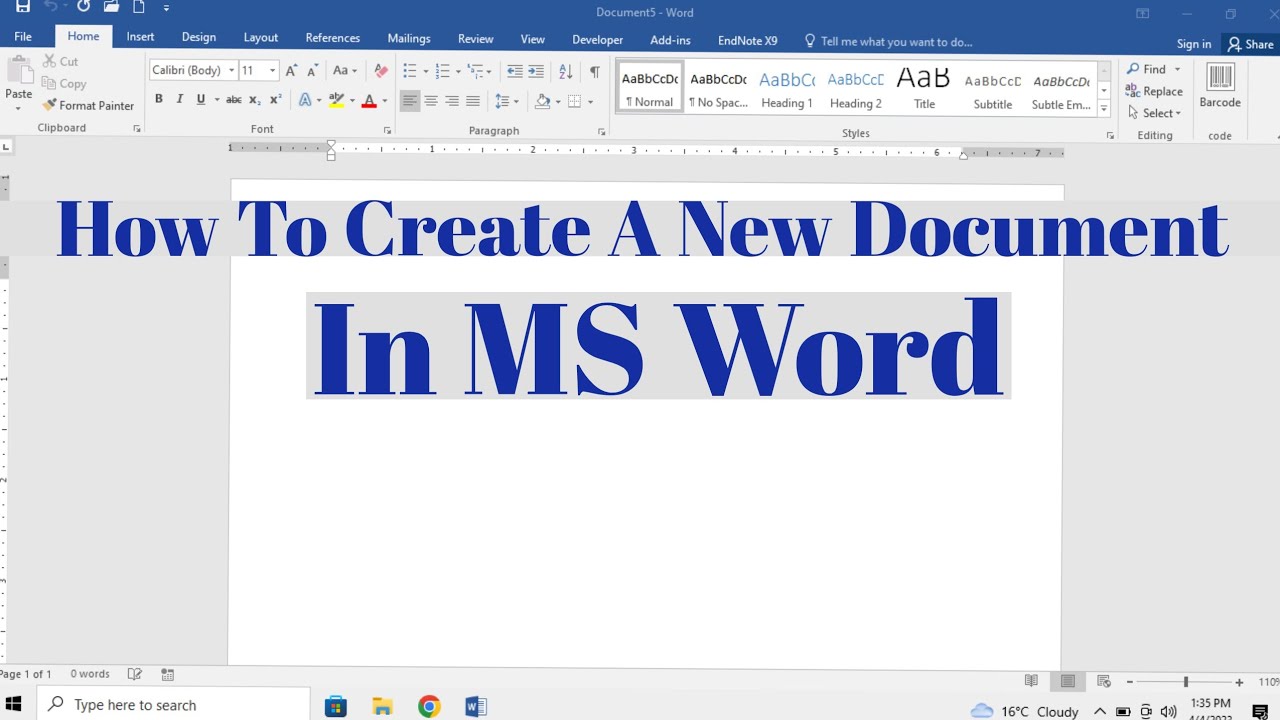Jelaskan langkah langkah membuat dokumen baru – Menyusun dokumen baru bisa jadi tugas yang menakutkan, tetapi tidak harus begitu. Ikuti panduan langkah demi langkah kami dan Anda akan dapat membuat dokumen yang terlihat profesional dan mengesankan dalam waktu singkat.
Dari memilih jenis dokumen yang tepat hingga menambahkan gambar dan tabel, kami akan memandu Anda melalui semua aspek pembuatan dokumen.
Langkah-Langkah Membuat Dokumen Baru: Jelaskan Langkah Langkah Membuat Dokumen Baru
Membuat dokumen baru adalah tugas penting yang membutuhkan perhatian dan pemahaman yang cermat. Dengan mengikuti langkah-langkah berikut, Anda dapat memastikan bahwa dokumen Anda dibuat dengan benar dan memenuhi kebutuhan Anda.
Memulai Dokumen Baru
Langkah pertama dalam membuat dokumen baru adalah memulai aplikasi pengolah kata Anda. Sebagian besar komputer sudah dilengkapi dengan aplikasi pengolah kata bawaan, seperti Microsoft Word atau Apple Pages. Setelah aplikasi terbuka, klik “File” lalu “Baru” untuk memulai dokumen kosong.
Memilih Jenis Dokumen
Saat membuat dokumen baru, Anda akan diminta untuk memilih jenis dokumen yang ingin dibuat. Jenis dokumen yang Anda pilih akan menentukan tata letak dan pengaturan dokumen. Beberapa jenis dokumen umum meliputi:
- Dokumen kosong: Tidak memiliki format atau pengaturan khusus.
- Template: Dokumen pra-format yang mencakup tata letak, gaya, dan elemen desain.
- Surat: Format dokumen khusus yang digunakan untuk komunikasi bisnis atau pribadi.
- Resume: Format dokumen yang digunakan untuk menyoroti keterampilan, pengalaman, dan kualifikasi profesional.
Memberi Nama dan Menyimpan Dokumen
Setelah Anda memilih jenis dokumen, Anda harus memberi nama dan menyimpan dokumen tersebut. Klik “File” lalu “Simpan Sebagai” untuk membuka jendela dialog “Simpan”. Masukkan nama file di bidang “Nama file” dan pilih lokasi penyimpanan di bidang “Simpan di”. Klik “Simpan” untuk menyimpan dokumen.
Melanjutkan Proses Pembuatan Dokumen
Setelah dokumen baru dibuat, Anda dapat mulai mengetik dan memformat konten Anda. Gunakan fitur pengolah kata untuk menambahkan teks, gambar, tabel, dan elemen lainnya ke dokumen Anda. Pastikan untuk menyimpan pekerjaan Anda secara teratur dengan mengklik “File” lalu “Simpan”.
Langkah pertama membuat dokumen baru adalah membuka program pengolah kata. Kemajuan dampak positif iptek telah membuat tugas ini jauh lebih mudah dan efisien, dengan fitur-fitur seperti template dan otomatisasi. Setelah dokumen baru dibuat, langkah selanjutnya adalah menentukan jenis dokumen yang akan dibuat dan menyesuaikan pengaturan sesuai kebutuhan.
Pengaturan Halaman
Pengaturan halaman mencakup penyesuaian margin, orientasi halaman, dan ukuran kertas. Selain itu, kamu juga bisa mengatur header dan footer, serta nomor halaman dan bagian.
Margin
Margin menentukan jarak antara tepi kertas dan teks. Kamu bisa mengatur margin atas, bawah, kiri, dan kanan secara terpisah.
Orientasi Halaman
Pilih orientasi halaman sesuai kebutuhan, apakah potret (vertikal) atau lanskap (horizontal).
Ukuran Kertas
Pilih ukuran kertas yang sesuai, seperti A4, Letter, atau Legal.
Header dan Footer
Header dan footer adalah area di bagian atas dan bawah halaman yang dapat digunakan untuk informasi tambahan, seperti judul dokumen, nomor halaman, atau tanggal.
Nomor Halaman dan Bagian
Atur nomor halaman untuk memudahkan navigasi. Kamu juga bisa membagi dokumen menjadi beberapa bagian untuk mengelola konten yang panjang.
Memformat Teks
Memformat teks merupakan langkah penting untuk membuat dokumen yang mudah dibaca dan profesional. Dengan memformat teks, Anda dapat mengatur ukuran font, gaya, dan warna, serta menggunakan gaya paragraf seperti penjajaran dan indentasi. Selain itu, Anda juga dapat membuat daftar berpoin dan bernomor untuk menyajikan informasi secara lebih terstruktur.
Ukuran Font, Gaya, dan Warna
Ukuran font yang umum digunakan adalah 11-12pt. Namun, Anda dapat menyesuaikan ukuran font sesuai dengan kebutuhan dokumen Anda. Gaya font juga beragam, seperti Arial, Times New Roman, dan Calibri. Pilih gaya font yang sesuai dengan konteks dan tujuan dokumen Anda.
Warna font biasanya menggunakan warna hitam, namun Anda dapat menggunakan warna lain jika sesuai.
Gaya Paragraf
Gaya paragraf meliputi penjajaran dan indentasi. Penjajaran menentukan posisi teks pada halaman, seperti rata kiri, rata kanan, atau rata tengah. Indentasi membuat jarak masuk pada awal paragraf. Anda dapat mengatur gaya paragraf sesuai dengan kebutuhan dan preferensi Anda.
Daftar Berpoin dan Bernomor
Daftar berpoin dan bernomor digunakan untuk menyajikan informasi secara terstruktur. Daftar berpoin menggunakan simbol seperti titik atau tanda hubung, sedangkan daftar bernomor menggunakan angka. Pilih jenis daftar yang sesuai dengan informasi yang ingin Anda sajikan.
Menambahkan Gambar dan Tabel
Menambahkan gambar dan tabel ke dokumen Anda dapat meningkatkan keterbacaan dan memberikan representasi visual dari data Anda.
Berikut langkah-langkah untuk menyisipkan gambar dan membuat tabel di dokumen Anda:
Menyisipkan Gambar
- Klik tab “Sisipkan”.
- Pilih “Gambar” dan telusuri file gambar yang ingin Anda masukkan.
- Klik “Sisipkan”.
- Atur ukuran dan posisi gambar sesuai keinginan.
Membuat Tabel
- Klik tab “Sisipkan”.
- Pilih “Tabel” dan pilih jumlah baris dan kolom yang diinginkan.
- Isi sel tabel dengan data Anda.
- Format tabel dengan menyesuaikan perataan, warna, dan garis tepi.
Mengatur Tata Letak
Anda dapat mengatur tata letak gambar dan tabel dengan menggunakan tab “Tata Letak”. Di sini, Anda dapat memilih opsi seperti:
- Membungkus teks di sekitar gambar.
- Mengubah ukuran dan posisi gambar atau tabel.
- Membuat keterangan untuk gambar.
Fitur Lanjutan
Selain fitur dasar, dokumen Google juga memiliki beberapa fitur lanjutan yang dapat meningkatkan fungsionalitas dan estetika dokumen Anda. Mari kita bahas beberapa di antaranya.
Komentar dan Catatan Kaki, Jelaskan langkah langkah membuat dokumen baru
Komentar dan catatan kaki adalah cara yang bagus untuk menambahkan informasi tambahan atau penjelasan ke dalam dokumen Anda tanpa mengganggu alur utama teks. Komentar akan muncul sebagai ikon kecil di dalam dokumen, sementara catatan kaki akan muncul di bagian bawah halaman.
Daftar Isi dan Indeks
Daftar isi dapat membantu pembaca menavigasi dokumen Anda dengan mudah, terutama untuk dokumen yang panjang atau kompleks. Indeks, di sisi lain, membantu pembaca menemukan topik tertentu dengan cepat.
Perlindungan dan Berbagi Dokumen
Anda dapat melindungi dokumen Anda dengan mengatur izin akses, seperti hanya mengizinkan orang tertentu untuk melihat, mengedit, atau mengomentari dokumen. Anda juga dapat berbagi dokumen dengan orang lain melalui email atau tautan.
Ringkasan Terakhir
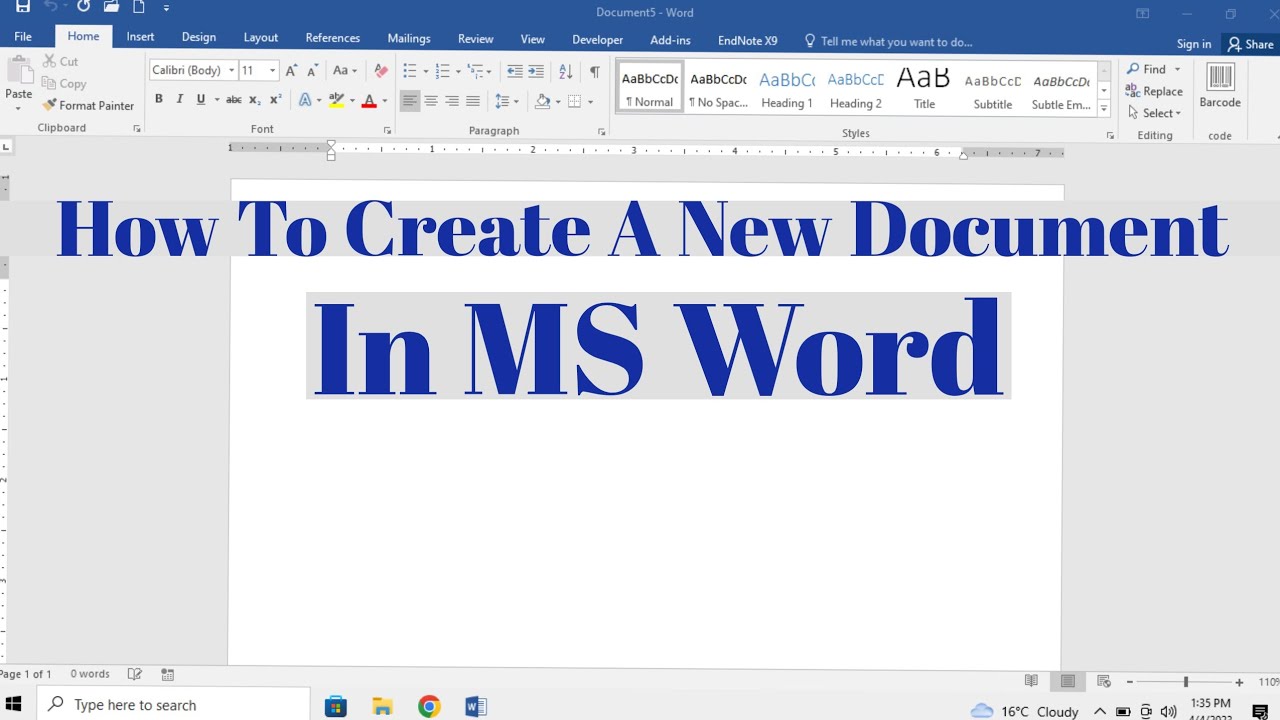
Dengan mengikuti langkah-langkah yang diuraikan dalam panduan ini, Anda dapat yakin bahwa dokumen Anda akan terlihat profesional, mudah dibaca, dan meninggalkan kesan yang baik pada pembaca.